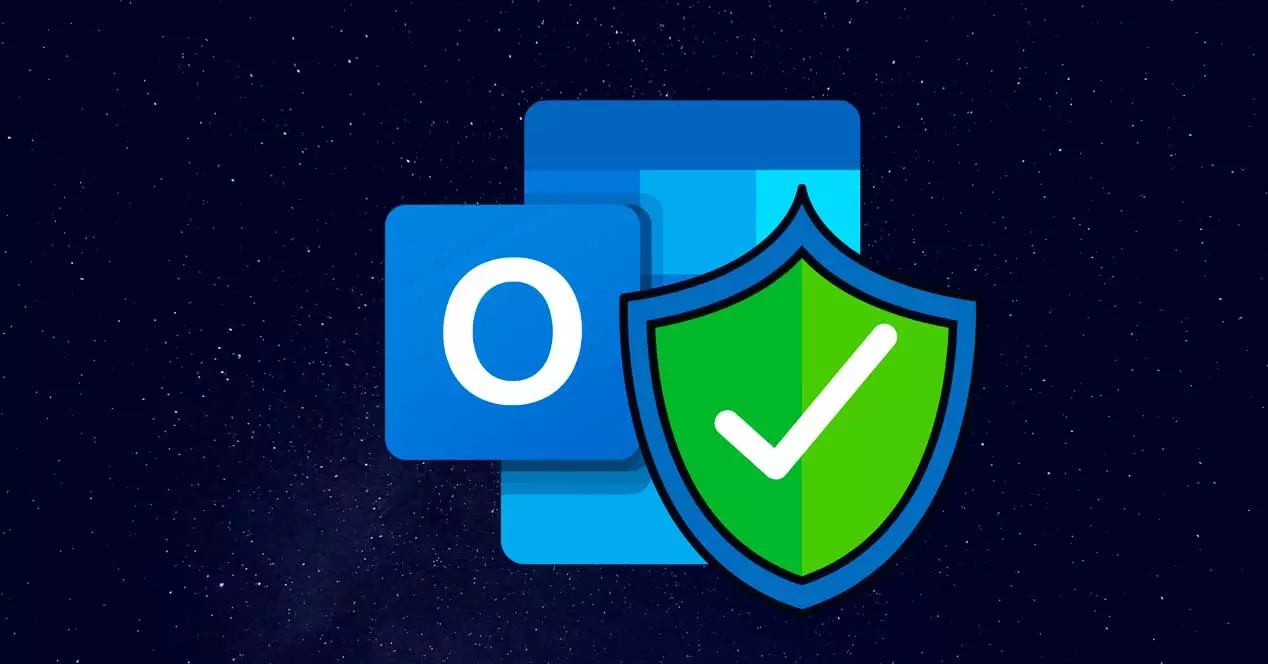
Se você estiver preocupado com sua privacidade, nos parágrafos a seguir, explicaremos como você pode alterar a senha do Outlook . Quais são os passos que devemos seguir para modificar as configurações de segurança e acesso à conta, se você a esqueceu ou se simplesmente deseja melhorar a privacidade do seu perfil ao acessá-lo. Seja qual for o motivo, temos opções para alterar suas configurações e senha em Microsoft.
Devemos ter em mente que a senha que você usa para o Outlook é a mesma senha para sua conta da Microsoft, portanto, será a que usamos para outros serviços, como acesso a aplicativos premium, como o Microsoft 365. Na época, alterar a senha do Outlook também o faremos com a conta da Microsoft que vinculamos à nossa equipe, à loja de aplicativos online ou mesmo a serviços como Microsoft Family ou Xbox Passe de jogo. Será o mesmo em todos os casos e deve ser lembrado antes de modificar as configurações de privacidade ou acesso à conta para que mais tarde não seja tarde demais.
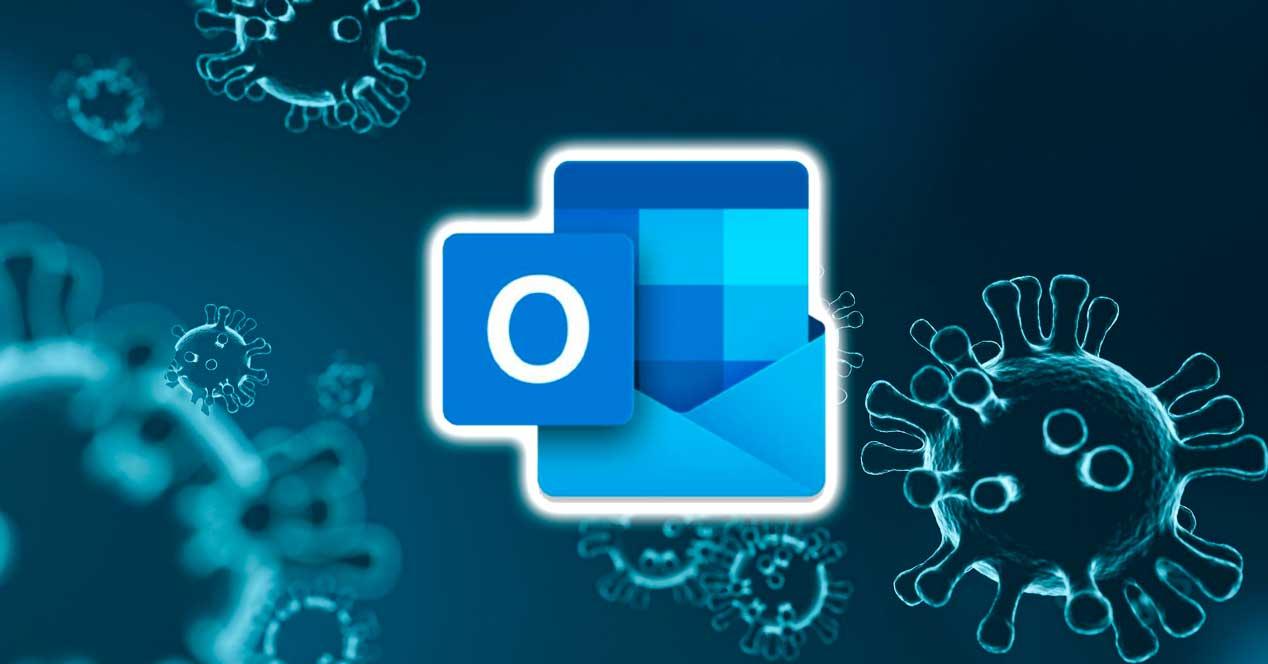
Do navegador no computador
Podemos acessar o navegador do nosso computador para alterar a senha. Você pode fazer isso de qualquer navegador que tenha instalado, seja ou não o Google Chrome ou se você usa alternativas como Mozilla Firefox ou Microsoft borda, por exemplo.
Se acessarmos o Outlook a partir do navegador, podemos alterar a senha do serviço nas configurações em nossa conta quando já tivermos aberto o email. Existem duas opções: que você altere para melhorar a segurança de tempos em tempos ou simplesmente que temos que alterá-lo porque esquecemos a senha ou chave que tínhamos no Outlook e precisamos de acesso. No primeiro caso, faremos isso nas configurações. Na segunda, ao entrar.
Alterar senha
Se você quiser alterar sua senha do Outlook, podemos acessá-la nas configurações. Acesse sua conta no navegador através do Outlook.live.com e daqui iremos para o canto superior direito da tela onde veremos o avatar.
- Abra sua conta no Outlook
- Toque no canto superior direito da tela
- Acesse “Minha conta Microsoft”
- As configurações e os detalhes da sua conta serão abertos
Aqui veremos algumas seções no topo:
- Sua informação
- Privacidade
- Segurança
- recompensas
- Pagamento e cobrança
- Serviços e assinaturas
- Dispositivos/Instrumentos
Neste menu superior temos que escolher “ Segurança ” e a Microsoft pode solicitar novamente nossa senha para confirmar que somos nós. Ao entrar, podemos acessar as configurações de segurança da Microsoft e, portanto, podemos alterar a senha do Outlook do navegador em poucos passos…
Veremos uma série de seções: atividade de login, segurança de senha, opções avançadas de segurança, “fique protegido com…” Mas o que nos interessa é “Segurança de senha” onde você deve clicar.
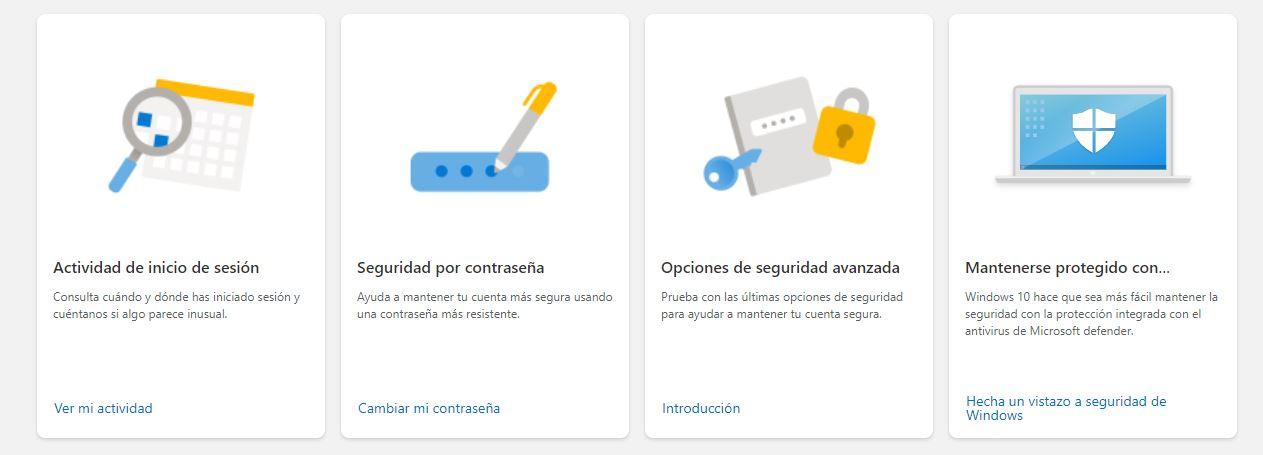
Uma vez dentro, teremos três caixas: senha atual, nova senha e uma última caixa para inserir a nova senha novamente. Devemos entrar no senha você usa atualmente e, em seguida, o novo que deseja usar. A nova senha deve ter no mínimo oito caracteres. Além disso, podemos marcar uma verificação que nos forçará a alterar a senha a cada 72 dias.
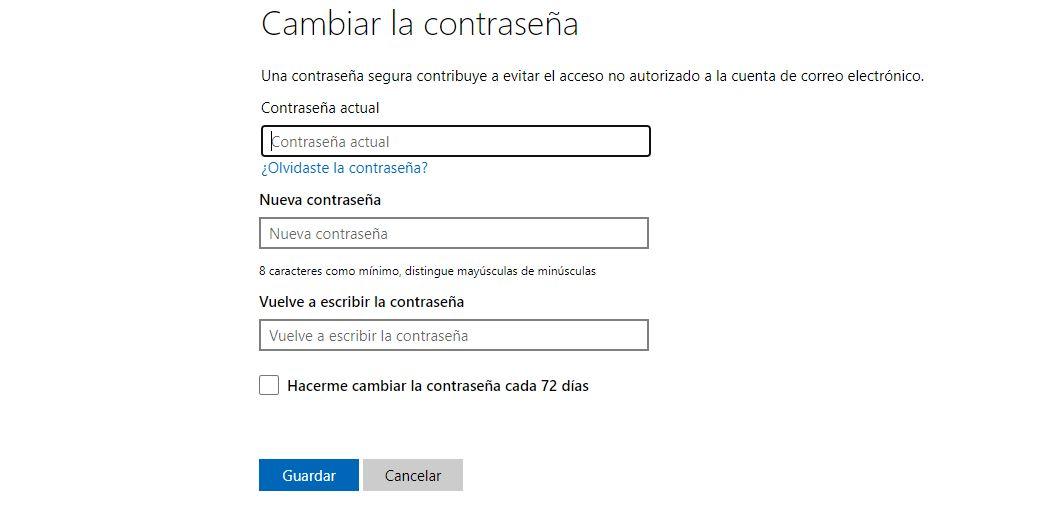
Palavra-chave esquecida
Se acessarmos do computador e esquecermos a senha, podemos alterá-la se não tivermos acesso à nossa conta do Outlook. Os passos são simples e você só precisa acessar login.live.com e digitar seu e-mail. Ao tocar em digite a senha, você verá uma mensagem abaixo que diz: "Esqueceu sua senha?" e você deve clicar neste link.
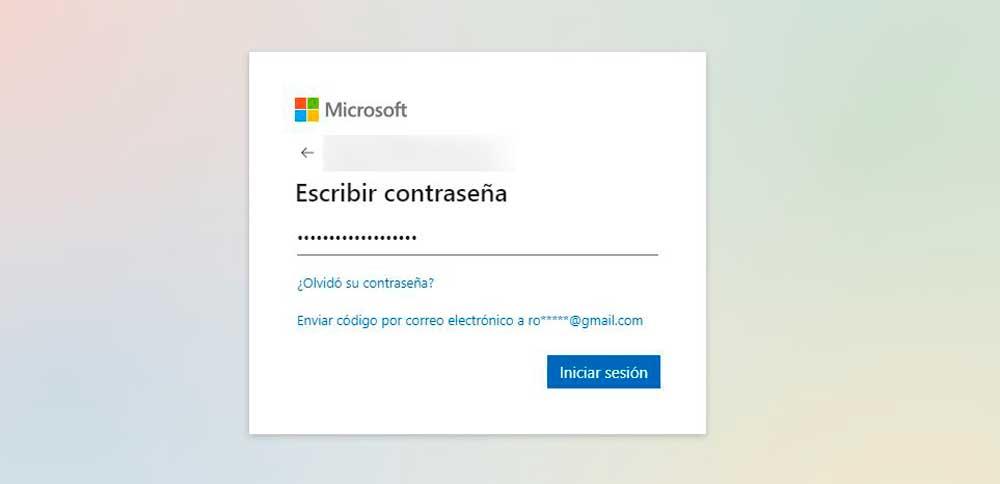
Ao clicar no link de recuperação de senha, veremos que aparece uma opção de recuperação que, geralmente, será um e-mail alternativo no qual receberemos um código de segurança para alterá-lo. Se o e-mail não estiver disponível ou você não tiver acesso, você pode clicar em “Não tenho nenhum desses testes” para ir para um novo formulário com perguntas diferentes…

Como você pode ver na imagem, podemos preencher uma série de dados sobre qual conta você está tentando acessar e em qual endereço deve entrar em contato com você. Preencha essas informações e siga as etapas para alterar sua senha do Outlook se você a esqueceu e deseja acessar sua conta.
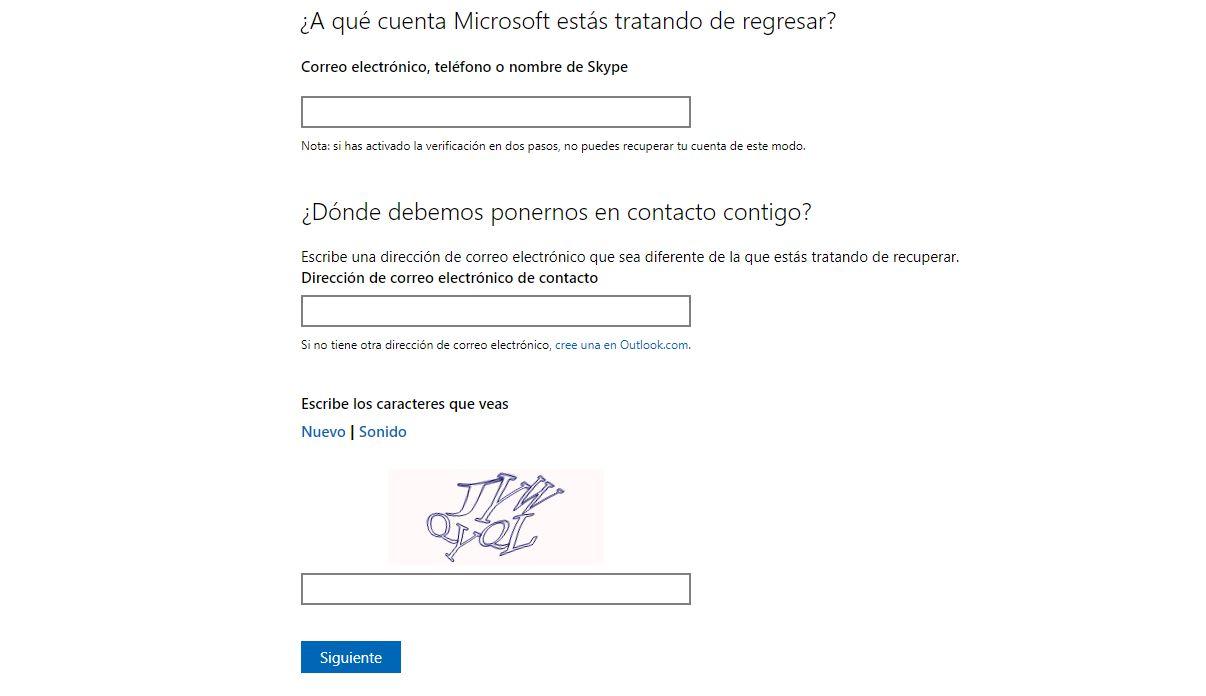
Do celular
Se quisermos alterar a senha do Outlook no celular, também podemos acessá-la no navegador do smartphone ou no aplicativo para celulares, se esquecemos a senha ou simplesmente queremos ter uma nova senha.
No navegador, as etapas são as seguintes:
- Abrimos a abnegação do celular
- Vamos para Outlook.live.com
- Vá para o canto superior direito
- Toque no botão branco: Login
- Digite o e-mail
- Clique em “próximo”
Quando chegarmos aqui, veremos a mesma seção do navegador no caso anterior: podemos escolher “esqueceu sua senha?” seguir alguns passos que nos ajudam a recuperá-lo caso você o tenha perdido e precise de uma nova senha. Devemos seguir exatamente os mesmos passos que no navegador do computador, preenchendo nossos dados para receber um código de recuperação de conta em outro e-mail alternativo e poder alterar a senha com o código.
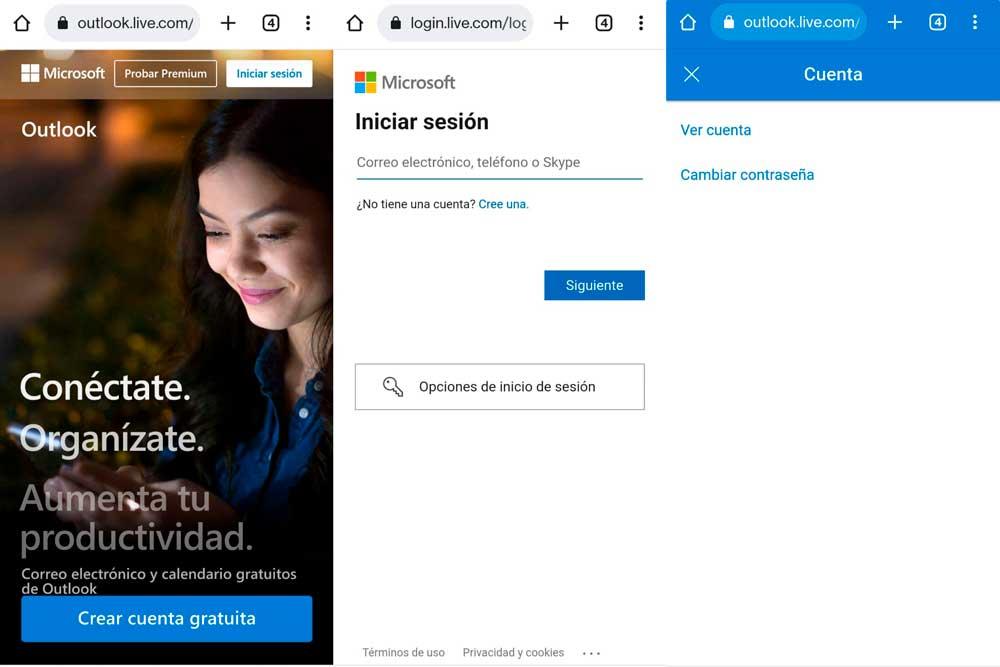
Se já sabemos, mas queremos alterar a senha do Outlook, devemos entrar em nossa conta e seguir os mesmos passos do navegador, tocando na seção de segurança para modificar suas configurações de privacidade.
No caso de querer alterar a senha do aplicativo, não poderemos fazê-lo. Podemos acessar as configurações no aplicativo do smartphone, mas isso não nos dará a possibilidade de alterar a senha a partir daqui. Podemos configurar notificações, filtros para e-mail. Podemos configurar o calendário, os aplicativos ou extensões, as categorias, o idioma, a aparência, o idioma e ainda há um seção de configuração de privacidade de onde podemos modificar aspectos como analisar o conteúdo, dados de diagnóstico reais… ou configurações como “excluir histórico” ou definir preferências de publicidade.